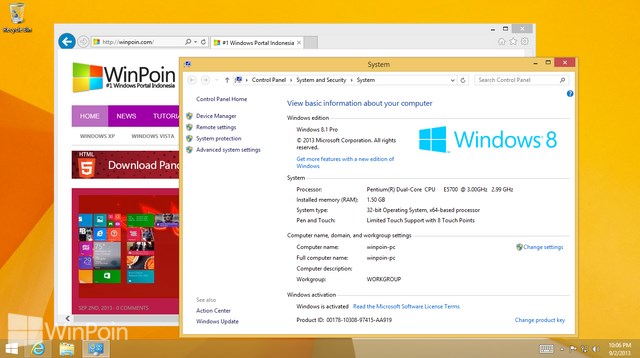
berikut ini adalah perbedaan Windows 8 dan Windows 8.1 yang
berhasil temukan:
Start Screen
Ukuran Tile
Ukuran tile Windows 8.1 jauh lebih fleksibel dan bervariasi daripada ukuran tile Windows 8. Di Windows 8.1 kamu bisa lebih mudah mengubah ukuran tile dengan memilih ukuran yang kamu inginkan. Lebih cantik, lebih fleksibel.Tampilan Start Screen Windows 8
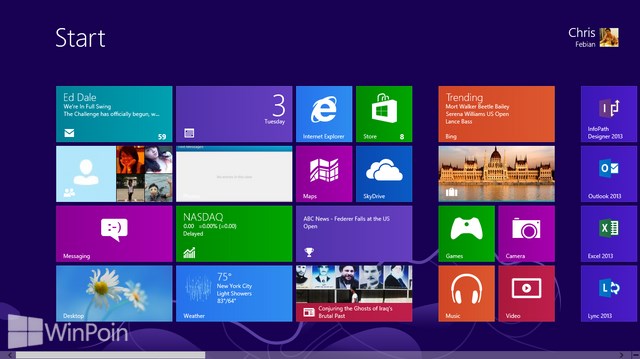
Menu mengubah ukuran tile Windows 8
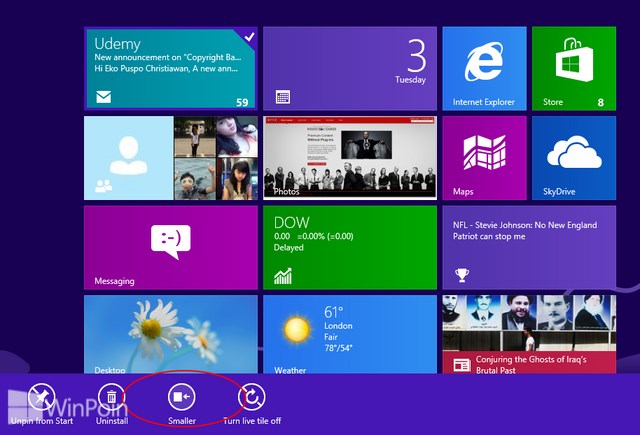
Tampilan Start Screen Windows 8.1
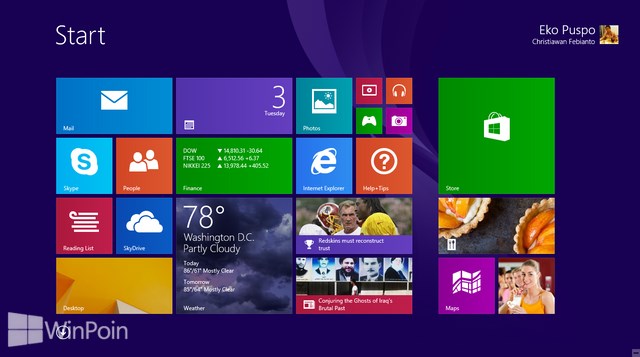
Menu mengubah ukuran tile Windows 8.1
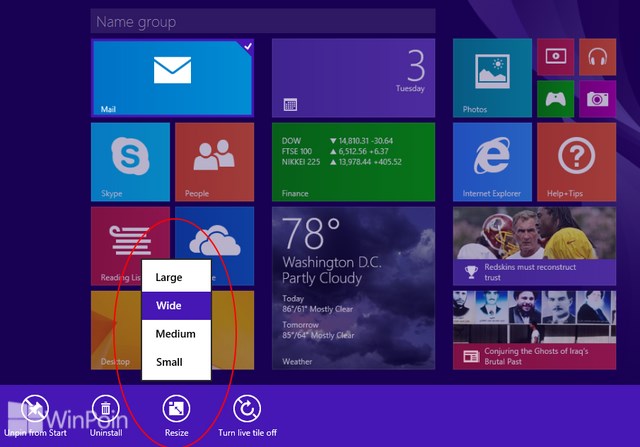
Group Tile
Tidak mudah untuk mengubah nama group tile di Windows 8. Kamu perlu melakukan setidaknya 4 langkah. Tetapi di Windows 8.1 mengubah nama group tile bisa dengan klik kanan salah satu tile di group tersebut dan mengisikan nama group. Lebih mudah, lebih cepat.Mengubah Nama Group di Windows 8
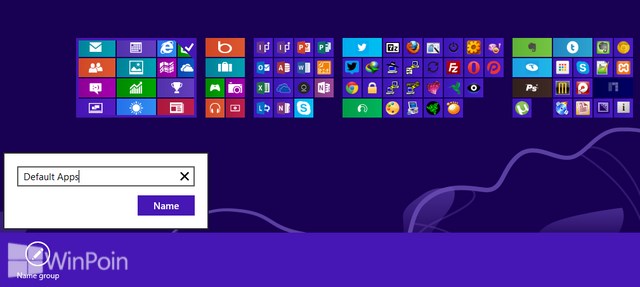
Mengubah Nama Group di Windows 8.1
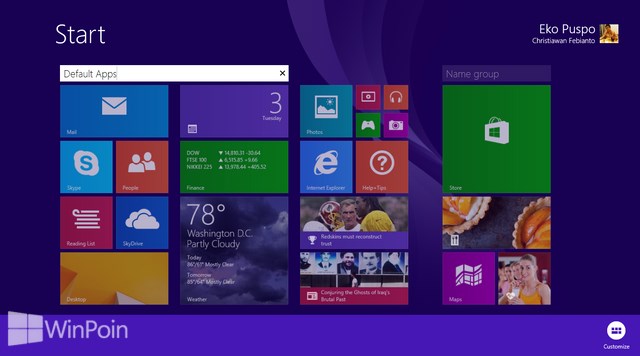
Personalisasi Start Screen
Mengubah warna dan background Start Screen Windows 8.1 bisa langsung dilakukan melalui Start Screen. Cukup klik kanan -> personalize, dan menu personalisasi bakal muncul. Hal ini berbeda dengan di Windows 8 yang harus melakukannya melalui PC Settings.Personalisasi Start Screen di Windows 8
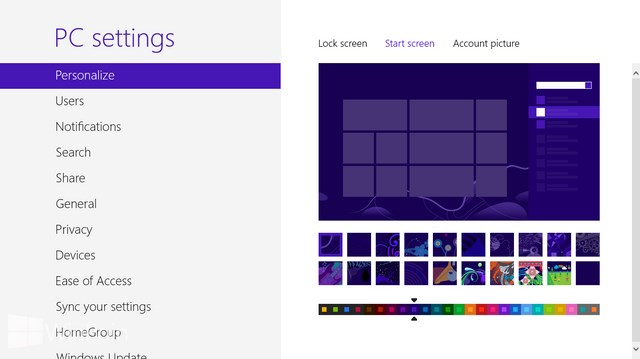
Personalisasi Start Screen di Windows 8.1
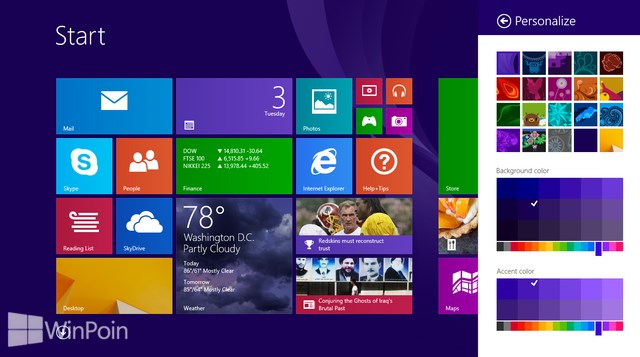
App List
Di Windows 8 untuk mengakses daftar aplikasi kamu harus melakukan klik kanan dan menekan tombol All Aps. Di Windows 8.1 tombol tersebut sudah disediakan di bawah Start ScreenTombol Akses Daftar Apps di Windows 8
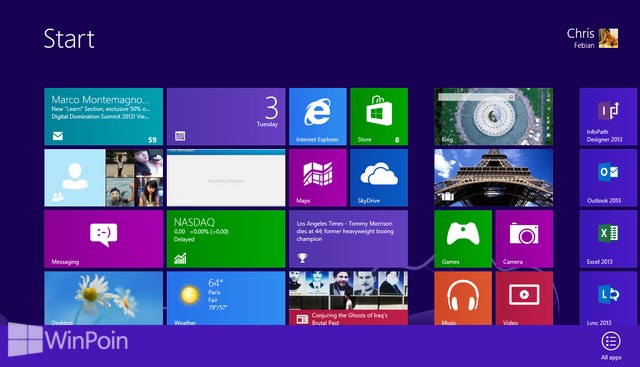
Tombol Akses Daftar Apps di Windows 8.1
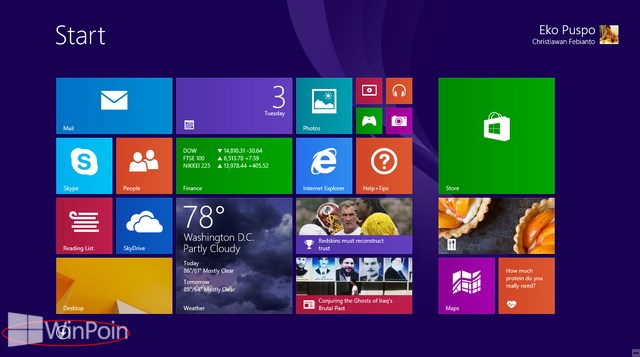
App List di Windows 8 tampil begitulah adanya, tanpa bisa diurutkan. Di Windows 8.1 daftar aplikasi bisa diurutkan sesuai dengan nama, tanggal install, sering tidaknya digunakan, serta berdasarkan kategori. Form pencarian juga diletakkan di bagian kanan atas dari daftar aplikasi untuk memudahkan mencari aplikasi yang diinginkan.
App List di Windows 8
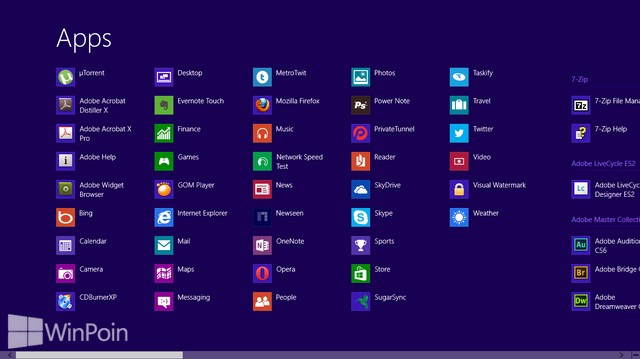
App List di Windows 8.1
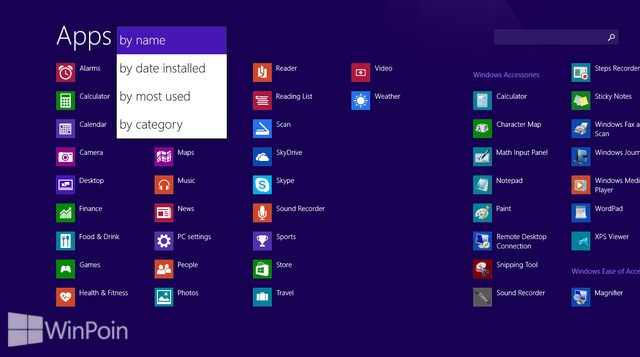
Desktop
Default Wallpaper
Windows 8.1 memiliki wallpaper default baru yang berbeda dengan wallpaper default Windows 8.Default wallpaper Windows 8

Default wallpaper Windows 8.1
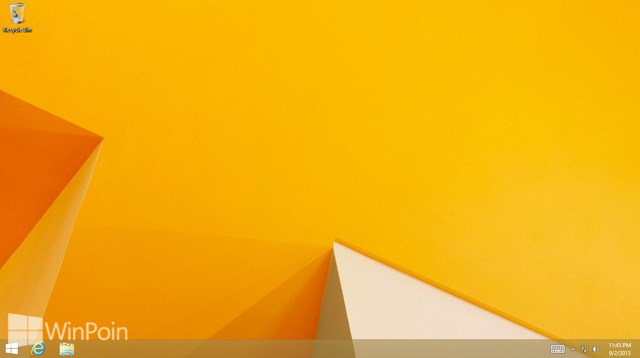
Tombol Start
Taskbar Windows 8 tidak dilengkapi dengan tombol start, tetapi sebuah “tombol” akan muncul jika diarahkan ke pojok kiri desktop dan akan hilang begitu mouse diarahkan ke tempat lain. Hal ini berbeda dengan Windows 8.1 yang di taskbarnya dilengkapi dengan tombol start. Lokasinya sama seperti lokasi Start menu di Windows 7 atau versi Windows sebelumnya.“Tombol” Start di Windows 8
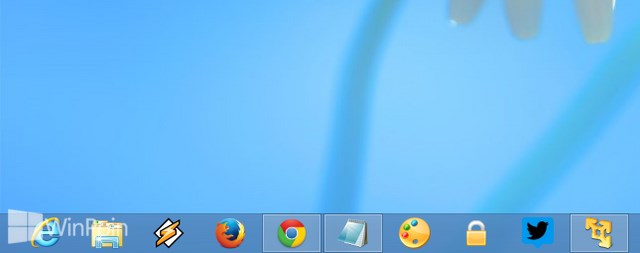
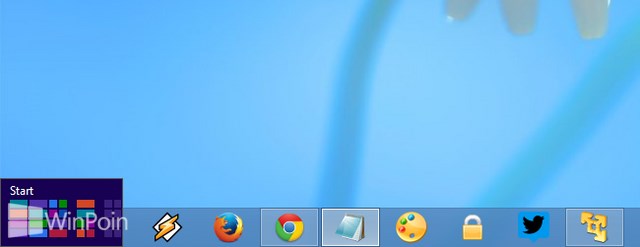
Tombol Start di Windows 8.1
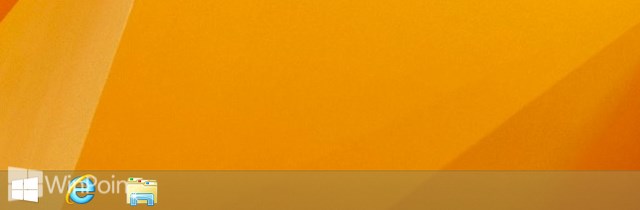
Tetapi fungsi keduanya tidaklah jauh berbeda. Tombol Start di Windows 8.1 hanya tombol yang mengarah ke Start Screen, dan bukan Start menu seperti yang ada di Windows 7 atau Windows versi sebelumnya.
Menu Shutdown di Klik Kanan Tombol Start
Jika di pojok kiri taskbar Windows 8 di klik kanan, akan muncul beberapa menu. Tetapi di menu tersebut tidak ada menu shutdown atau sign out. Hal ini membuat proses mematikan Windows 8 cukup panjang karena harus dilakukan melalui Charm Bar. Tetapi di Windows 8.1 menu yang muncul saat tombol start di klik kanan dilengkapi dengan menu shutdown, sleep, sign out, dan restart, membuat proses mematikan PC menjadi lebih cepat.Menu di klik kanan taskbar Windows 8
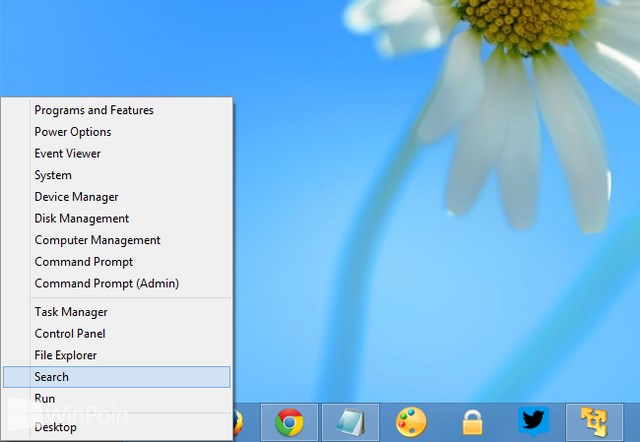
Menu di klik kanan tombol start Windows 8.1
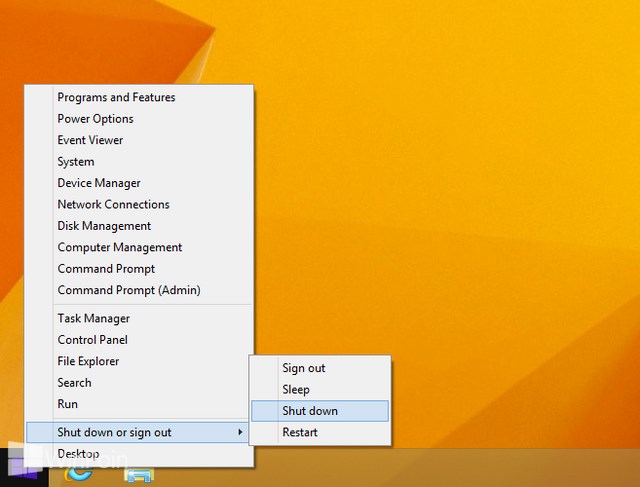
Navigation Properties (Boot to Desktop, Start Screen Background, dsb.)
Saat komputer baru dinyalakan, semua pengguna Windows 8 akan masuk ke Start Screen terlebih dahulu. Baru dari Start Screen kamu bisa masuk ke desktop. Hal ini dianggap memperlambat kerja pengguna Windows 8 yang ingin menggunakan desktop. Oleh karena itu di Windows 8.1 ditambahkan menu di properties taskbar untuk mengatur beberapa hal.Menu ini bisa diakses dengan klik kanan taskbar -> properties -> navigation. Didalamnya ada berbagai menu navigasi yang cukup penting. Selain Boot to Desktop tadi, ada juga menu Desktop Background on Start untuk menampilkan background desktop di Start Screen Windows 8.1. Windows 8 tidak memiliki menu ini.
taskbar Properties di Windows 8
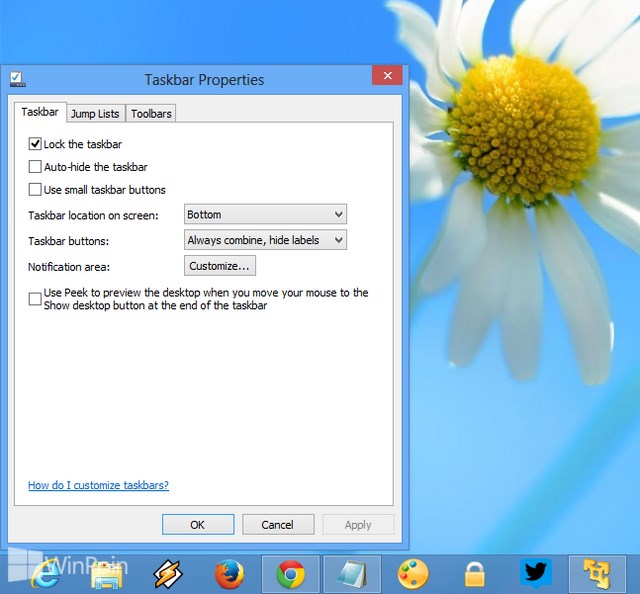
Taskbar Properties di Windows 8.1, ditambahkan tab Navigation dengan beberapa pengaturan penting.
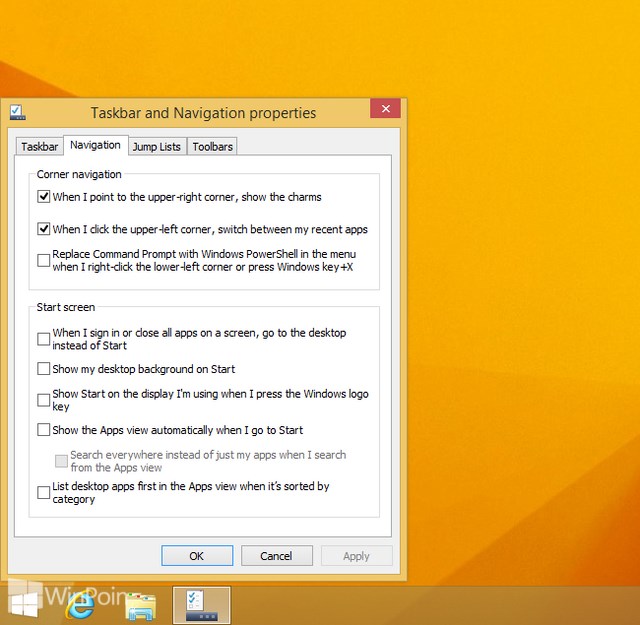
Windows Experience Index
Windows Experience Index adalah perhitungan performa PC Windows yang ditampilkan dalam bentuk score. Sejak di Windows 8.1, Windows Experience Index telah dihilangkan.PC Info di Windows 8
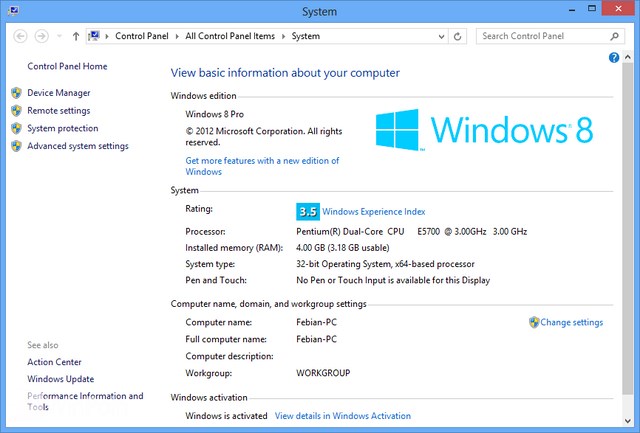
PC Info di Windows 8.1
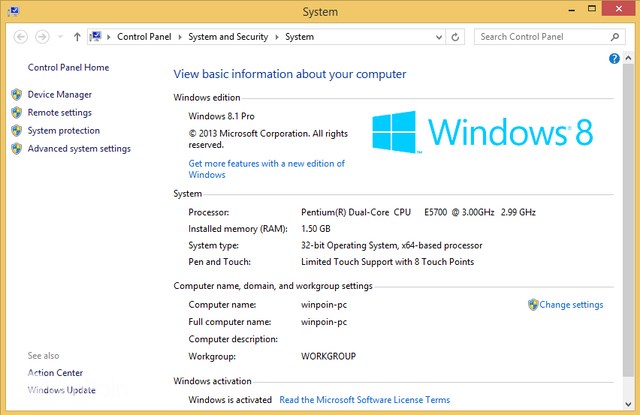
Fitur Pencarian (Search)
Di Windows 8 fitur pencarian masih bersifat local, sedangkan di Windows 8.1 pencarian sudah melibatkan pencarian di web. Kategori pencarian Windows 8.1 juga ditampilkan dalam bentuk menu dropdown.Form Pencarian Windows 8
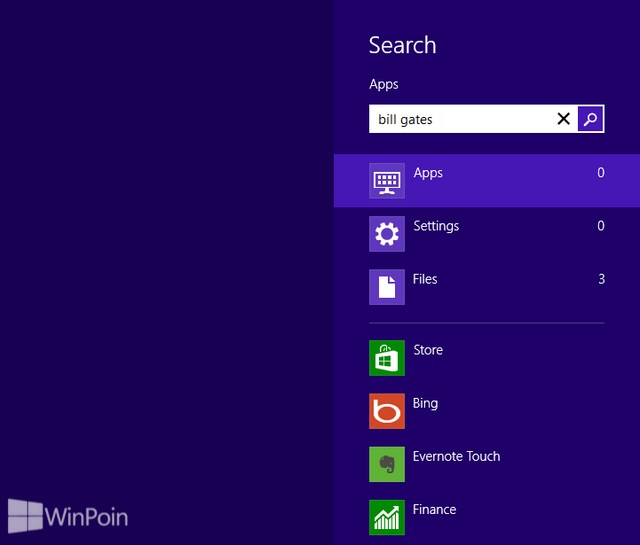
Form Pencarian Windows 8.1
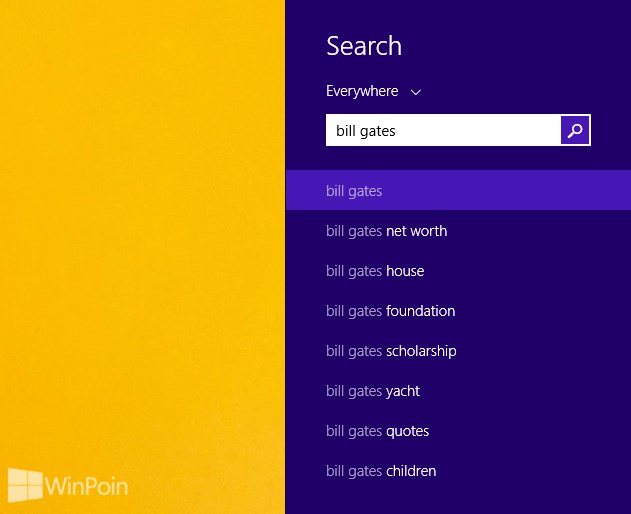
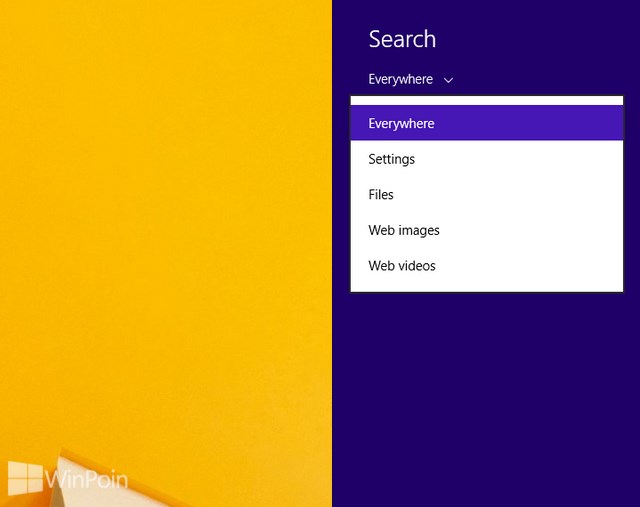
Hasil Pencarian Windows 8.1
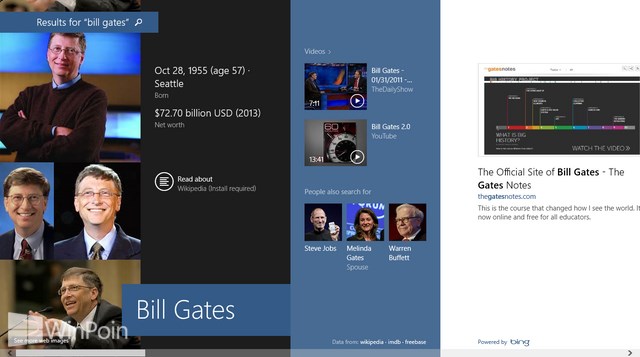
Menu Device dan Share di Desktop
Baik menu Device maupun Share di desktop Windows 8 tidak memiliki menu atau fungsi di dalamnya. Di Windows 8.1 menu Device dilengkapi dengan menu Play, Print, dan Project. Meskipun menu Play dan Print kosong, tetapi menu Project bisa digunakan untuk mengatur tampilan layar, memudahkan bagi siapapun yang akan menggunakan layar tambahan atau proyektor. Sedangkan pada menu Share telah ditambahkan fitur untuk mengirim tampilan desktop melalui email.Menu Device Windows 8
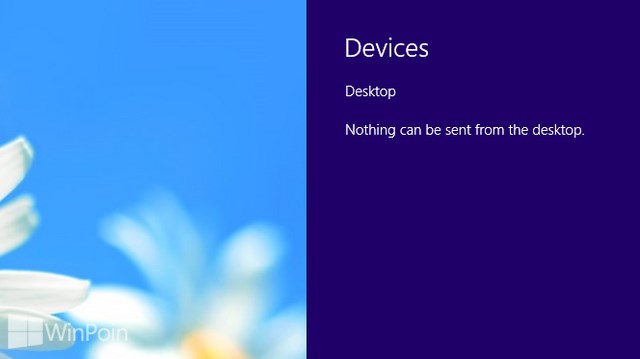
Menu Share Windows 8
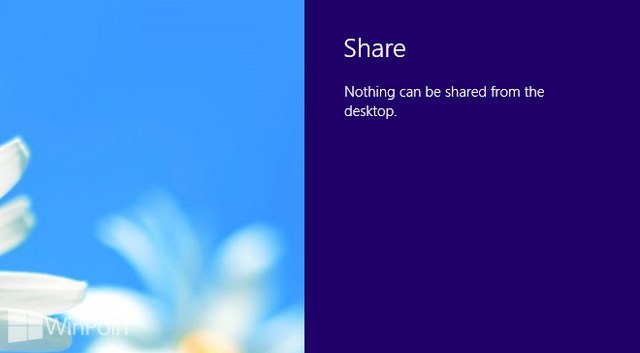
Menu Device Windows 8.1
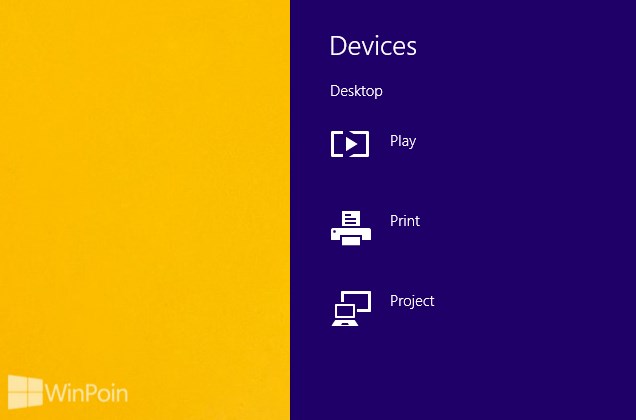
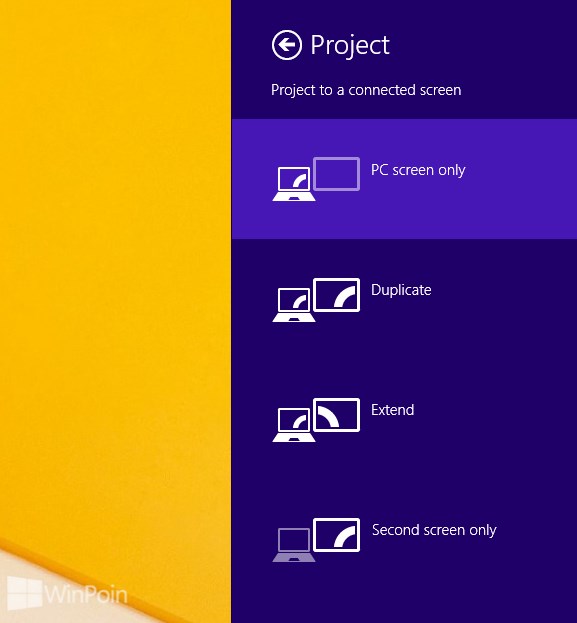
Menu Share Windows 8.1
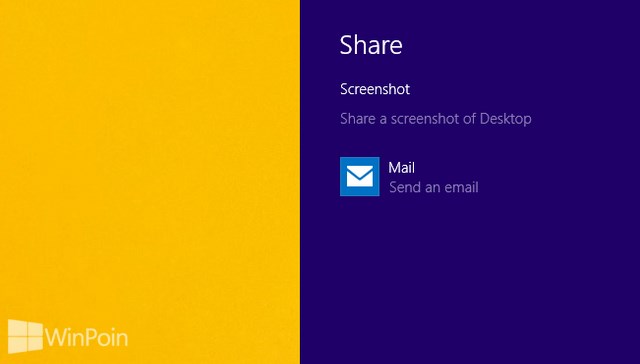
File Explorer
Libraries
Di Windows 8.1 folder Libraries yang berisi Documents, Music, Pictures, dan Videos telah dihilangkan. Isi folder Libraries diintegrasikan langsung dengan folder This PC.Folder Libraries di Windows 8
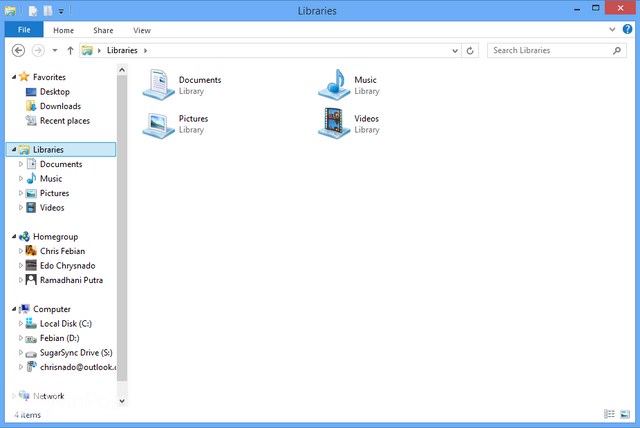
Tidak Ada Folder Libraries di Windows 8.1
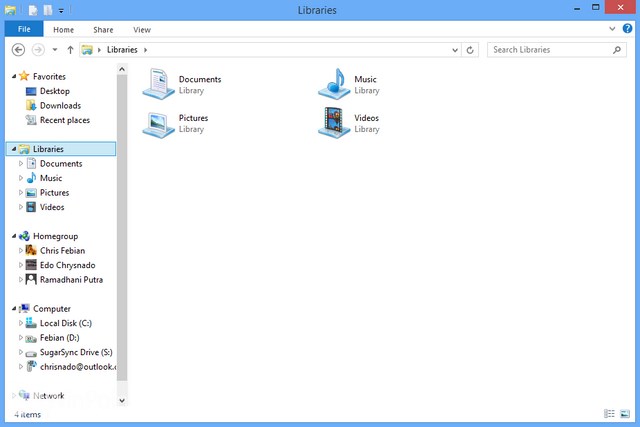
Computer Menjadi This PC
Folder Computer di Windows 8 diganti namanya menjadi This PC di Windows 8.1. Pada bagian atas This PC telah ditambahkan folder Desktop, Documents, Download, Music, Pictures, Videos.Computer di Windows 8
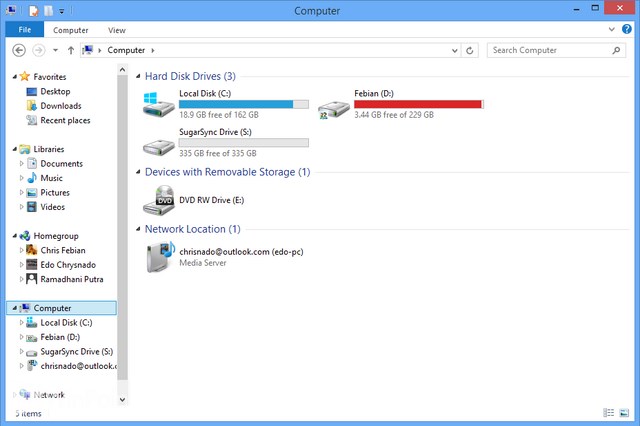
This PC di Windows 8.1
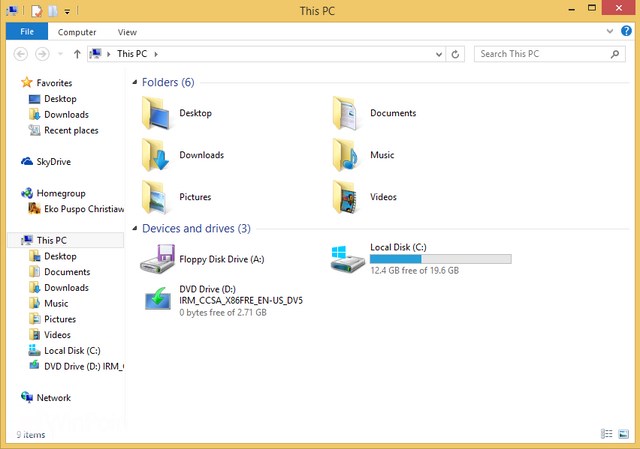
Integrasi SkyDrive
Di Windows 8.1 SkyDrive langsung terintegrasi dengan File Explorer dan lokasinya bisa diubah. Dengan begitu kamu bisa memiliki tambahan space SkyDrive serta bisa mengakses SkyDrive langsung dari File Explorer.Integrasi SkyDrive di Windows 8.1
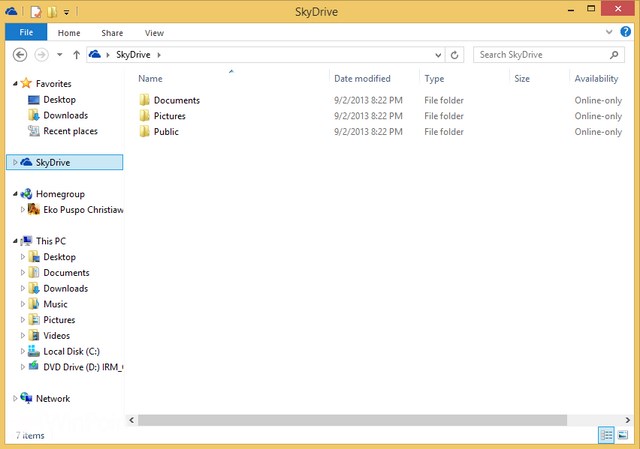
Lokasi Default SkyDrive Bisa Diubah
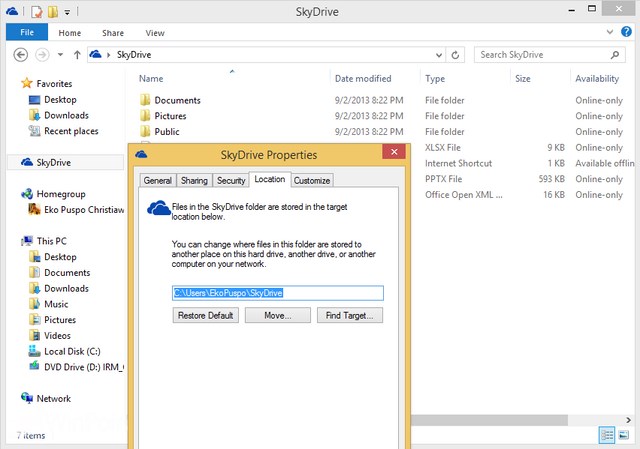
Apps
Windows Store
Windows Store di Windows 8.1 telah dirombak total, baik secara tampilan maupun fitur. Tampilan barunya membuat kamu bisa lebih mudah mencari aplikasi yang kamu inginkan. Dengan adanya form pencarian di kanan atas, ditambah pengkategorian aplikasi, Windows Store di Windows 8.1 jauh lebih baik daripada Windows Store di Windows 8.Windows Store di Windows 8
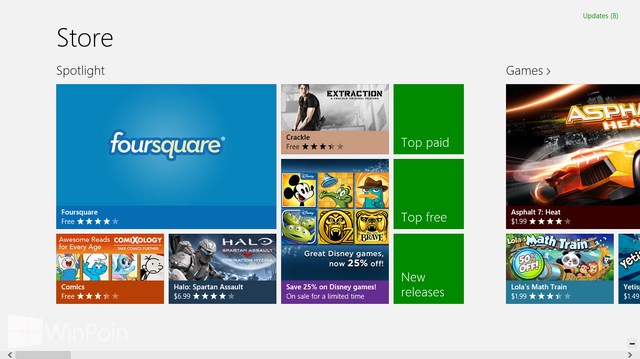
Windows Store di Windows 8.1
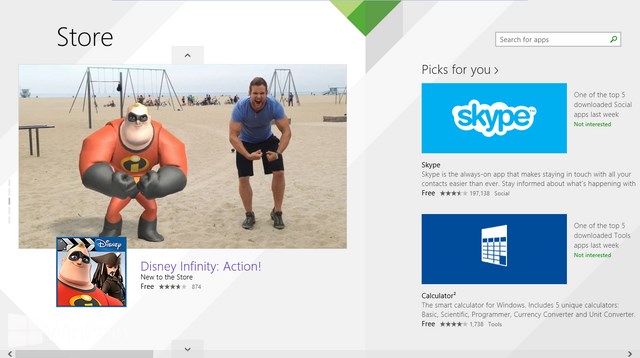
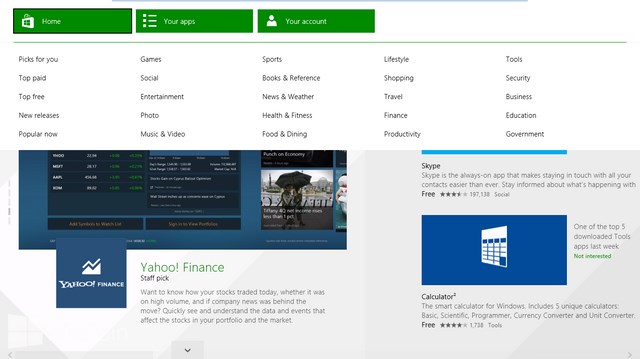
Aplikasi Mail Windows 8
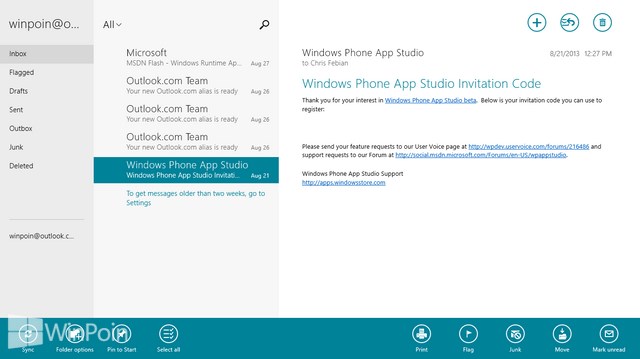
Aplikasi Mail Windows 8.1
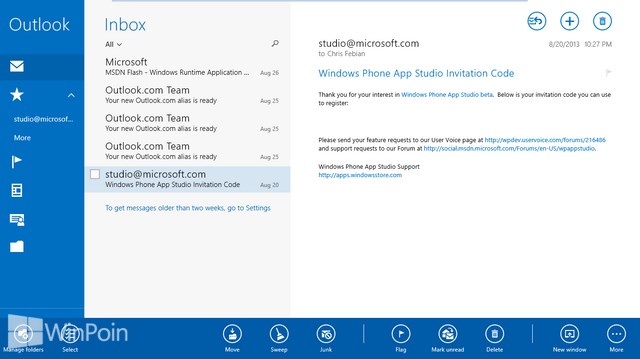
People
Aplikasi People telah diubah desainnya hingga lebih cantik dan fungsional.Aplikasi People di Windows 8
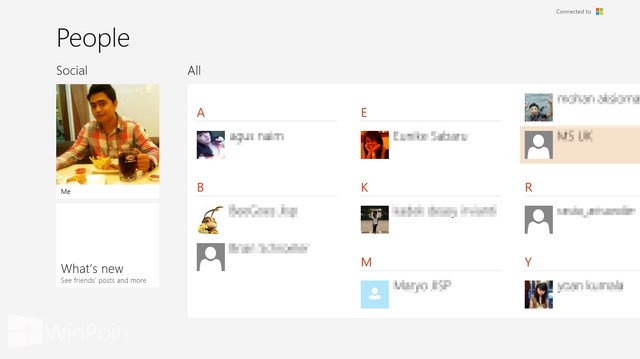
Aplikasi People di Windows 8.1
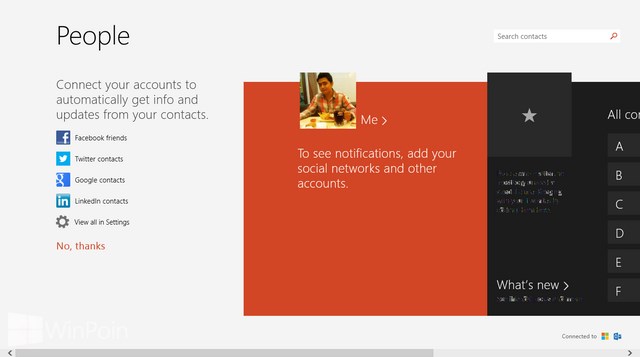
Calendar
Sama seperti people, aplikasi Calendar juga mengalami perombakan desain. Calendar Windows 8 terlihat lebih rumit dan kompleks, sedangkan di Windows 8.1 hanya event penting saja yang ditampilkan di depan, sisanya bisa diakses melalui menu yang disediakan.Aplikasi Calendar di Windows 8
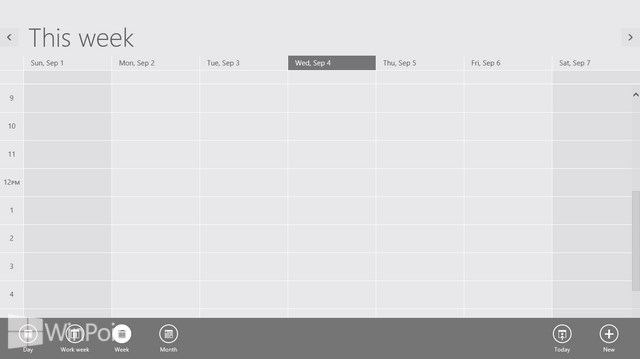
Aplikasi Calendar di Windows 8.1
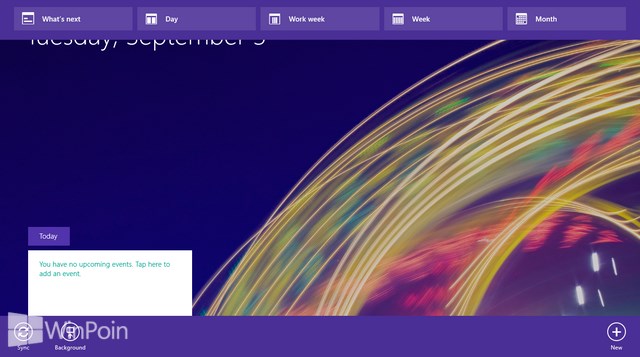
Messenger vs Skype
Di Windows 8.1 aplikasi Messenger telah dihilangkan dan diganti dengan Skype. Hal ini merupakan perubahan yang positif mengingat Skype lebih banyak digunakan serta memiliki lebih banyak fitur daripada aplikasi Messenger. Namun demikian tidak ada perubahan yang berarti di aplikasi Skype tersebut. Fitur dan tampilannya masih sama dengan aplikasi Skype Windows 8.Aplikasi Messenger di Windows 8
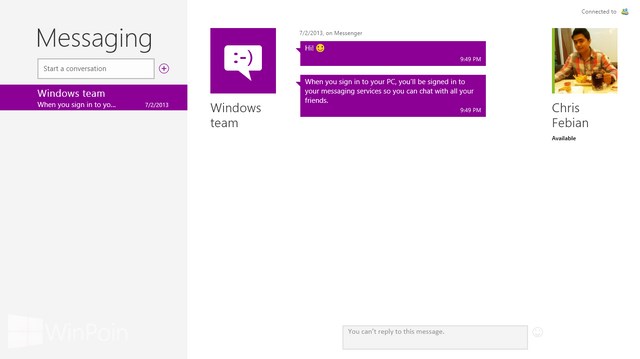
Aplikasi Skype di Windows 8.1
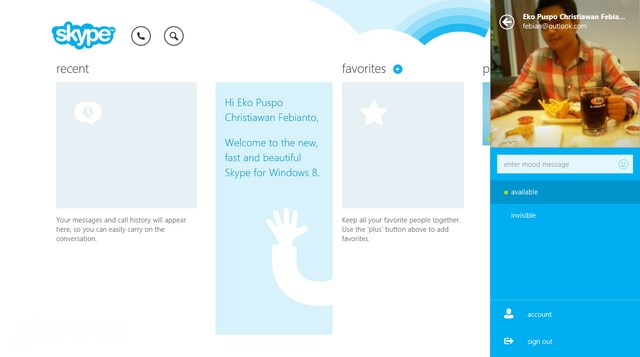
Help + Tips
Windows 8 banyak dikritik karena perubahan UI nya yang drastis sehingga membingungkan pengguna Windows. Mungkin itulah alasan ditambahkannya aplikasi Help + Tips di Windows 8.1. Aplikasi ini berisi tutorial dasar tentang cara penggunaan Windows 8.1Aplikasi Help + Tips di Windows 8.1
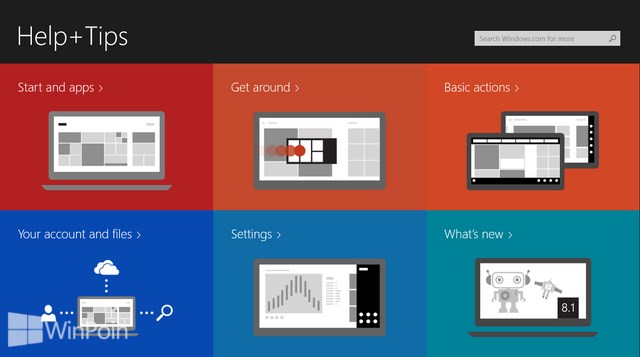

Internet Explorer
Windows 8 masih menggunakan IE10, sedangkan Windows 8.1 sudah menggunakan IE11. Ada banyak sekali perubahan dan perbaikan fitur di dalamnya. Semua fitur barunya sudah pernah WinPoin bahas disini.Internet Explorer 10 di Windows 8
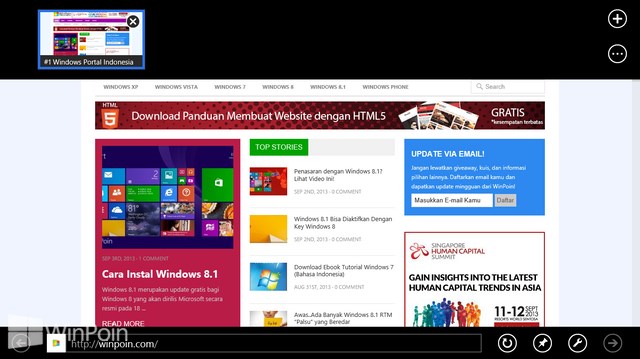
Internet Explorer 11 di Windows 8.1
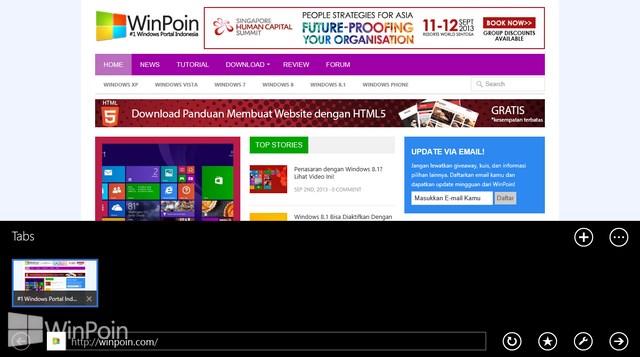
Aplikasi Lain
Masih ada beberapa perubahan aplikasi lain di Windows 8.1 namun tidak begitu signifikan. Misalnya saja sedikit perubahan di Xbox Music, atau ditambahkannya aplikasi Bing Food, Alarm, dsb.Aplikasi Bing Food di Windows 8.1
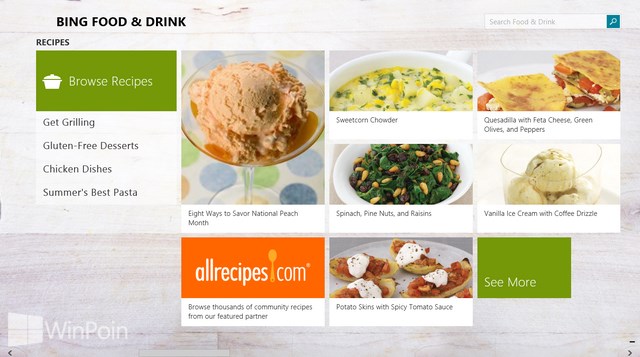
Aplikasi Alarm di Windows 8.1
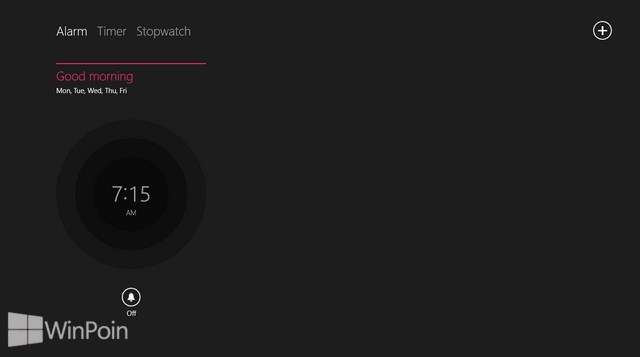
Itulah beberapa perbedaan antara Windows 8 dan Windows 8.1 yang terlihat dan berhasil WinPoin temukan. Tentu saja masih ada banyak sekali perubahan lain yang tidak bisa dilihat, misalnya saja kestabilan sistem yang lebih baik, peningkatan security, dsb.
sumber:winpoin.com




